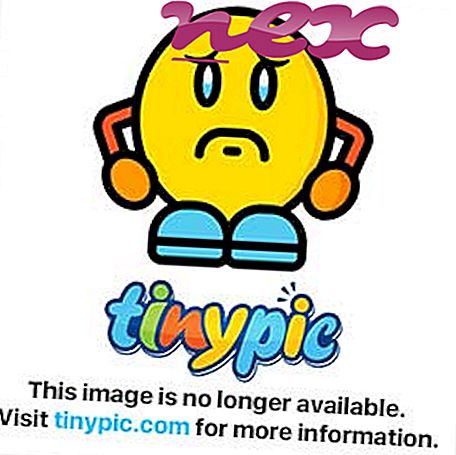Изглежда, че процесът принадлежи на софтуер, непознат от Ultrareach Internet.
Описание: U.exe не е от съществено значение за Windows и често създава проблеми. U.exe се намира в подпапка на папката на потребителския профил или понякога в подпапка на папката на Windows за временни файлове - най-вече C: \ Users \ USERNAME \ Desktop \ utmp \ . Известните размери на файлове в Windows 10/8/7 / XP са 1, 523, 000 байта (60% от всички събития), 2, 718, 944 байта или 1, 986, 872 байта.
Приложението няма описание на файла. Програмата не се вижда. Досието е сертифицирано от надеждна компания. Файлът u.exe не е основен файл на Windows. Софтуерът слуша или изпраща данни от отворени портове до LAN или Интернет. U.exe е в състояние да наблюдава приложенията. Следователно техническата степен на сигурност е 79% опасна ; но вие също трябва да сравните тази оценка с потребителските отзиви.
Важно: Трябва да проверите процеса на u.exe на вашия компютър, за да видите дали това е заплаха. Препоръчваме мениджър на задачи за сигурност за проверка на сигурността на вашия компютър. Това беше един от най- добрите снимки за изтегляне на The Washington Post и PC World .
Следните програми също са се показали полезни за по-задълбочен анализ: Мениджър на задачи за сигурност разглежда активния процес на u на вашия компютър и ясно ви казва какво прави. Добре известният инструмент за борба с зловреден софтуер на Malwarebytes ви казва дали u.exe на вашия компютър показва досадни реклами, забавяйки го. Този тип нежелана рекламна програма не се счита от някой антивирусен софтуер за вирус и следователно не е маркиран за почистване.
Чистият и подреден компютър е основното изискване за избягване на проблеми с компютъра. Това означава да стартирате сканиране за злонамерен софтуер, да почистите вашия твърд диск с помощта на 1 cleanmgr и 2 sfc / scannow, 3 деинсталиране на програми, които вече не се нуждаете, проверка за програми за автоматично стартиране (с използване на 4 msconfig) и активиране на автоматичното актуализиране на Windows 5. Винаги не забравяйте да извършвате периодично архивиране или поне да задавате точки за възстановяване.
Ако изпитате действителен проблем, опитайте се да си припомните последното нещо, което сте направили или последното, което сте инсталирали преди проблема да се появи за първи път. Използвайте командата 6 resmon, за да идентифицирате процесите, които причиняват вашия проблем. Дори за сериозни проблеми, вместо да преинсталирате Windows, по-добре е да поправите вашата инсталация или, за Windows 8 и по-нови версии, изпълнете командата 7 DISM.exe / Online / Cleanup-image / Restorehealth. Това ви позволява да поправите операционната система без загуба на данни.
gtbar.dll sdnotify.exe usb_driver.exe u.exe hpztsb10.exe firestorm.exe cbinterface.exe flashutil32_32_0_0_223_pepper.exe zshp1020.exe rsservice.exe desktopsearch.exe